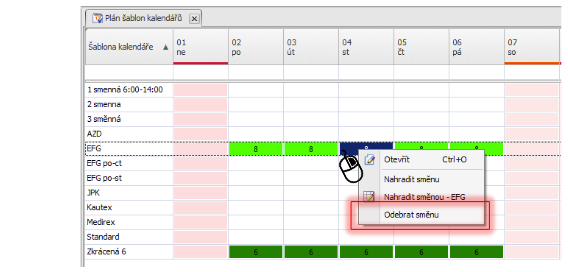Agenda Hromadný plán směn a Plán šablon kalendářů
> Manuály a návody > Dokumentace Aktion NEXT
Do aplikace Aktion.NEXT verze 1.8 byly do složky Docházka přidány agendy Hromadný plán směn a Plán šablon kalendářů. Uvedené agendy jsou navrženy zejména pro firmy či společnosti, kde se často stává, že jednotlivé směny zaměstnanců se operativně mění.
Agenda hromadný plán směn
Agenda Hromadný plán směn slouží pro individuální plánování směn nebo hromadné změny směn pro vybrané skupiny osob.
Hromadné nahrazení směn
1. Otevřete agendu Hromadný plán směn, která je umístěna ve složce Docházka.
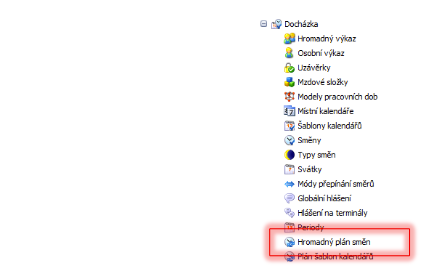
2. Pro změnu určitých pracovních směn několika zaměstnancům najednou stiskněte klávesu CTRL a levým tlačítkem myši vyberte požadované dny, ve kterých se má změna realizovat.
Příklad: Pro zaměstnance Bajer a Dubovská se vyberou směny z 2. – 3. dne v měsíci.

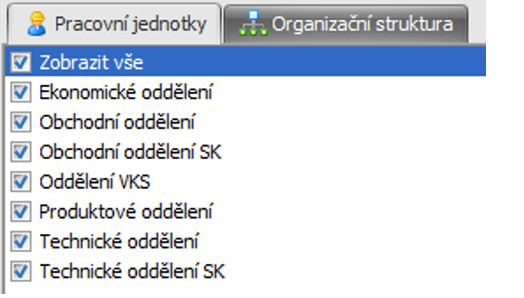
3. Pravým tlačítkem myši klikněte na jedno ze zvýrazněných políček a z nabídky vyberte Nahradit směnu
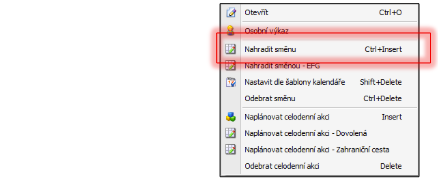
4. Zobrazí se seznam nadefinovaných směn, ze kterého vyberete požadovanou směnu.
Příklad: Odpolední
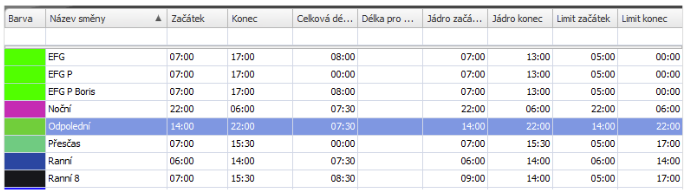
5. Dvojklikem na vybranou směnu nebo kliknutím na tlačítko Přenos v horní část formuláře provedete nahrazení vybraných směn.
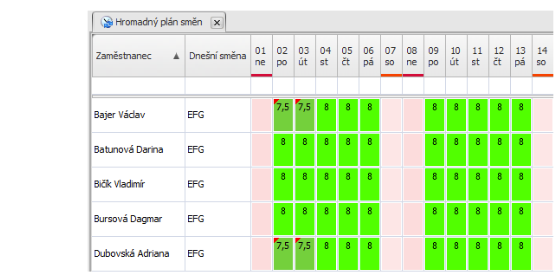
6. Klikněte na tlačítko Uložit v horní liště nabídek pro uložení provedených změn.
Plánování celodenních akcí
Pro plánování celodenních akcí je nejprve nutné nadefinovat, kterých mzdových složek se bude plánování týkat.
1. V levém navigačním panelu klikněte na agendu Mzdové složky, která je umístěna ve složce Docházka.
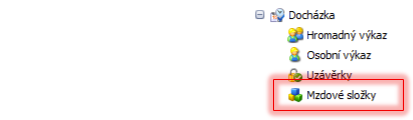
2. Otevřete požadovanou mzdovou složku a na záložce Nastavení a podzáložce Plánování a žádosti zaškrtněte položku Povolit plánování a parametr Celodenní akce v sekci Možné formy plánování.
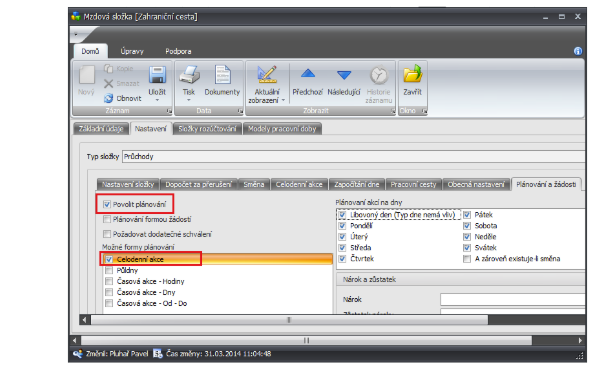
3. Otevřete agendu Hromadný plán směn, která je umístěna ve složce Docházka.
4. Vyberete konkrétní den, na který požadujete nadefinovat celodenní akci a klikněte na něj pravým tlačítkem myši.
5. Zobrazí se okno nabídek, ze kterého vyberete Naplánovat celodenní akci a vyberete příslušnou celodenní akci (nebo vyberete přímo z nabídky).
Hromadné plánování akcí je možné od verze Aktion.NEXT 3.4 (v nižších verzích není možné plánovat akce hromadně pro více osob, ale jde plánovat pouze pro jednu konkrétní osobu)!
Příklad: Hromadné naplánování celodenní akce – Dovolená

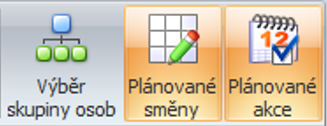
Vrácení provedených změn
- Vyberte (pomocí klávesy control – CTRL) příslušné kalendářní dny.
- Pravým tlačítkem myši klikněte na jeden z nich a z nabídky vyberte možnost Nastavit dle šablony kalendáře.
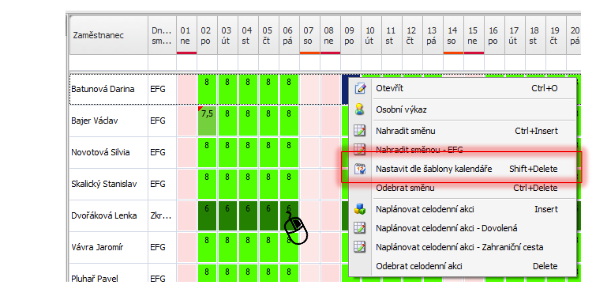
Odebrání směny
- Vyberte (pomocí klávesy control – CTRL) příslušné kalendářní dny.
- Pravým tlačítkem myši klikněte na jeden z nich a z nabídky vyberte možnost Odebrat směnu.
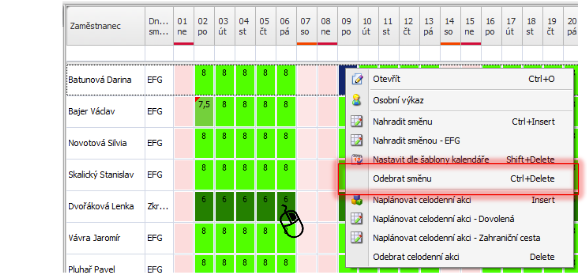
Plán šablon a kalendářů
Agenda Plán šablon kalendářů představuje stejný princip, ale na úrovni kalendáře. To znamená, že veškeré změny směn určitých zaměstnanců na zvolené dny lze provést změnou přímo v kalendáři.
Hromadné nahrazení změn
1. Otevřete agendu Plán šablon kalendářů, která je umístěna ve složce Docházka.
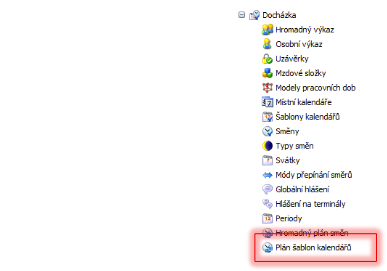
2. Zobrazí se seznam nadefinovaných šablon kalendářů a jednotlivé naplánované směny v rámci kalendářních dnů, kde vyberte dny, ve kterých požadujete změny realizovat.
3. Pravým tlačítkem myši klikněte na jeden z vybraných dnů a z nabídky zvolte možnost Nahradit směnu.
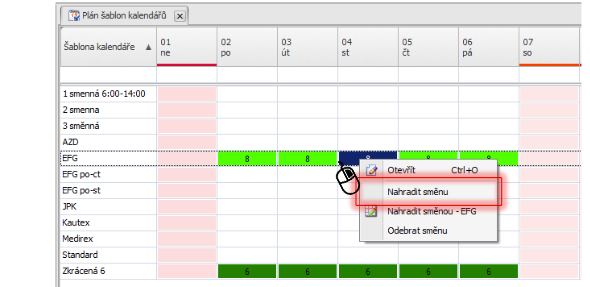
Vrácení změn
- Otevřete agendu Plán šablon kalendářů, která je umístěna ve složce Docházka.
- Zobrazí se seznam nadefinovaných šablon kalendářů a jednotlivé naplánované směny v rámci kalendářních dnů, kde vyberte dny, ve kterých chceme změny realizovat.
- Pravým tlačítkem myši klikněte na jeden z vybraných dnů a z nabídky zvolte možnost Nahradit směnou – [Název šablony].
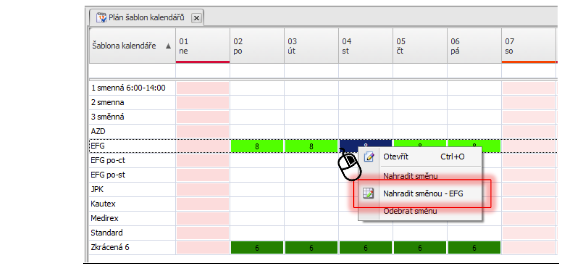
Odebrání směny
- Otevřete agendu Plán šablon kalendářů, která je umístěna ve složce Docházka.
- Zobrazí se seznam nadefinovaných šablon kalendářů a jednotlivé naplánované směny v rámci kalendářních dnů, kde vyberte dny, ve kterých požadujete změny realizovat.
- Pravým tlačítkem myši klikněte na jeden z vybraných dnů a z nabídky zvolte možnost Odebrat směnu.